今天继续为各位忠实的粉丝更新我们的SolidWorks练习题,溪风一直强调,SolidWorks想要快速的入门提高的方法就是要SolidWorks视频教程+SolidWorks练习。现在这个时代,看书其实是没有视频快点,因为视频的普及以及它的生动形象操作的直观性,远远超过书籍的文字表述。所以SolidWorks视频教程可以让我们快速学会SolidWorks命令操作,而SolidWorks练习题则会让我们巩固学到的SolidWorks命令,付诸实践。通过做SolidWorks练习,熟悉并掌握每个命令。
本模型看着复杂,其实画起来比较的简单,都是常规的SolidWorks建模命令,一起来试一下。
SolidWorks练习题之塑料盖效果图
SolidWorks练习题之塑料盖题目
SolidWorks练习题之塑料盖建模步骤
1、打开SolidWorks软件,新建零件,然后在【前视基准面】画草图。
1-1.【等距实体】1,顶端加盖——直线 。
2.【旋转】。
3.在【前视基准面】画草图,【转换实体引用】圆弧,剪裁圆弧 。(显示草图1 )
4.【旋转切除】。
5.【基准轴】选择前视基准面和中心线的端点 。
6.【圆周阵列】反向,实例间距——输入:【=35/3 】,数量:7个 。
7.【圆周阵列】等间距,数量:6个 。
8.在【上视基准面】画圆,直径:43 ,【转换实体引用】内侧圆边线。
9.【拉伸凸台】等距:16 ,给定深度:1 。
10.【圆角】半径:1 。
11.在【上视基准面】画草图。
12.【拉伸切除】成形到下一面。
13.【圆周阵列】特征,6个 。
14.【基准面】距离上视基准面:2 。
15.在【基准面1】上草绘。
16.【螺旋线/涡状线】高度和圈数,高度:10;圈数:1;
17.【扫描】圆形轮廓,直径:1.5 。
18.完成。
以上就是关于SolidWorks练习题之塑料盖步骤,仅供参考,希望大家可以多做练习,自我完成。下面给出SolidWorks练习题之塑料盖模型源文件供下载学习。
注:SolidWorks新手如果看图文版的SolidWorks练习题比较吃力,建议看我们的视频练习,会员高清视频可下载。
SolidWorks练习题之塑料盖模型源文件下载



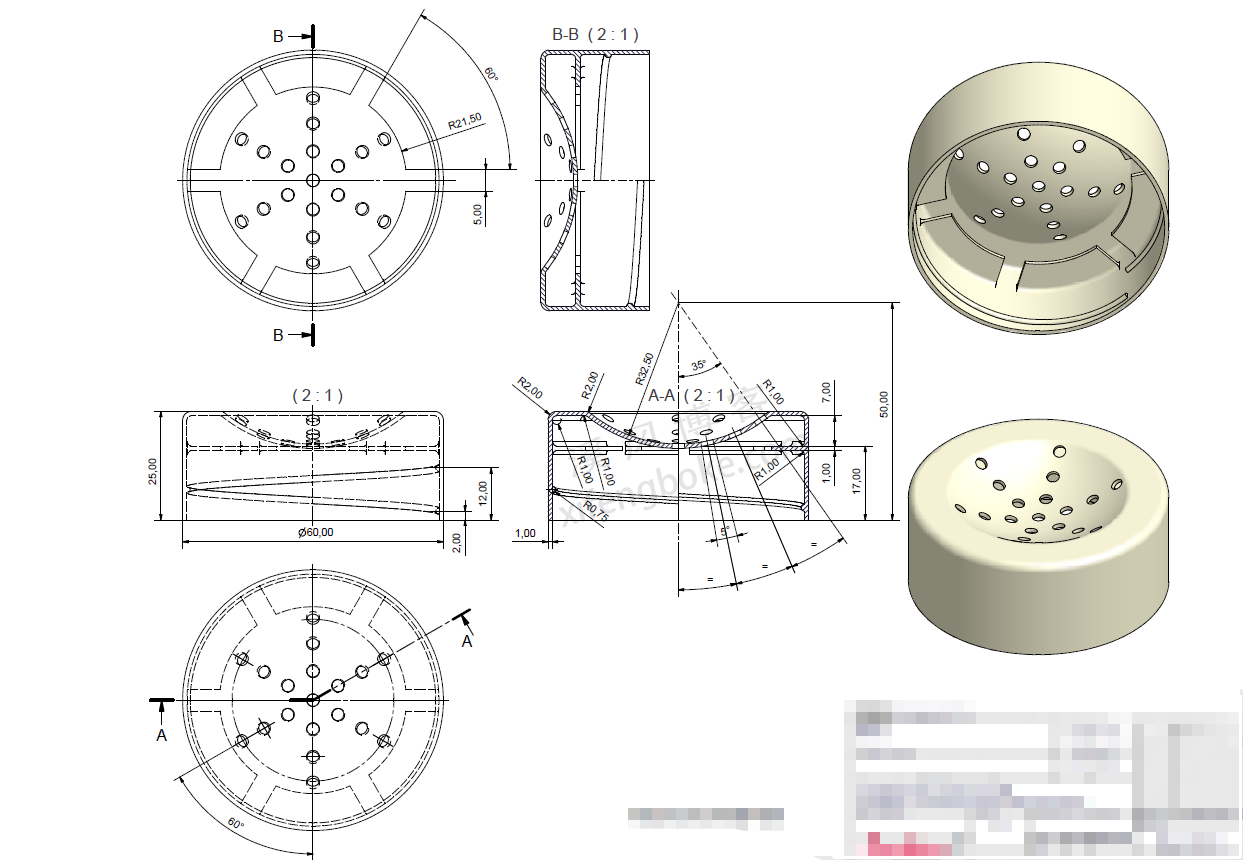
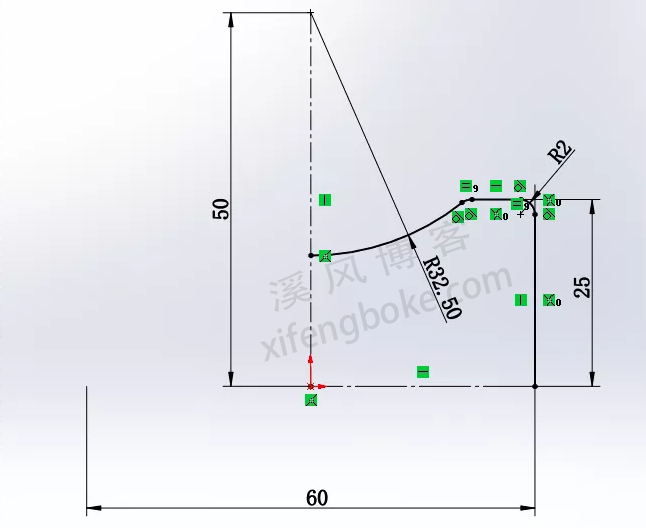
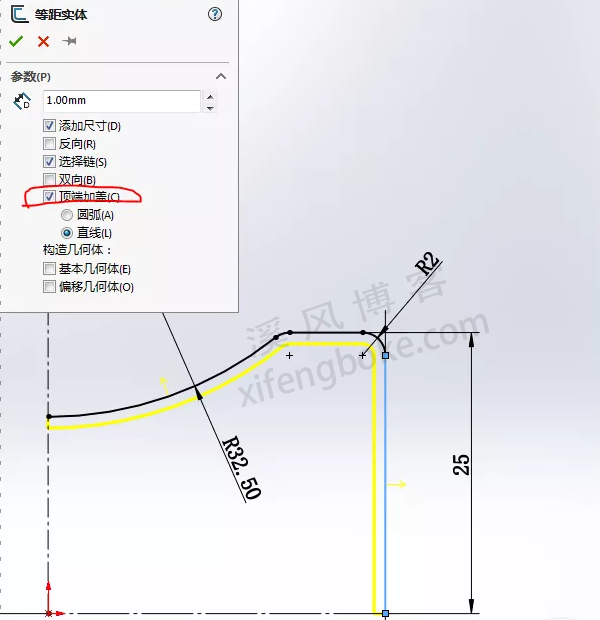
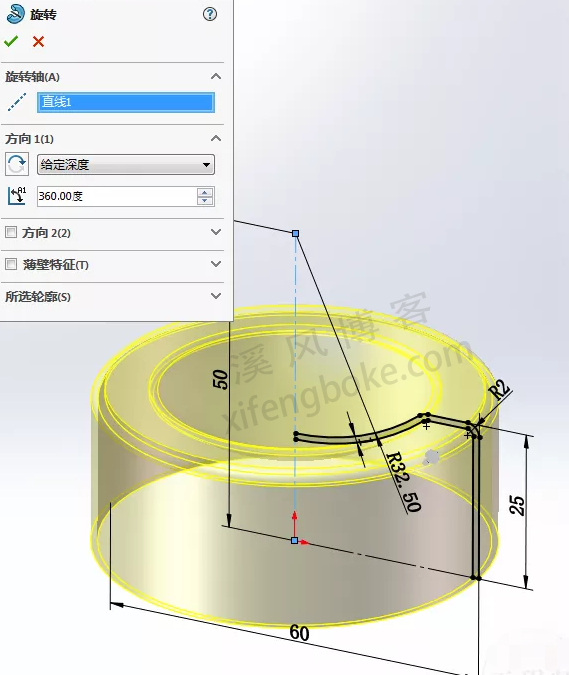
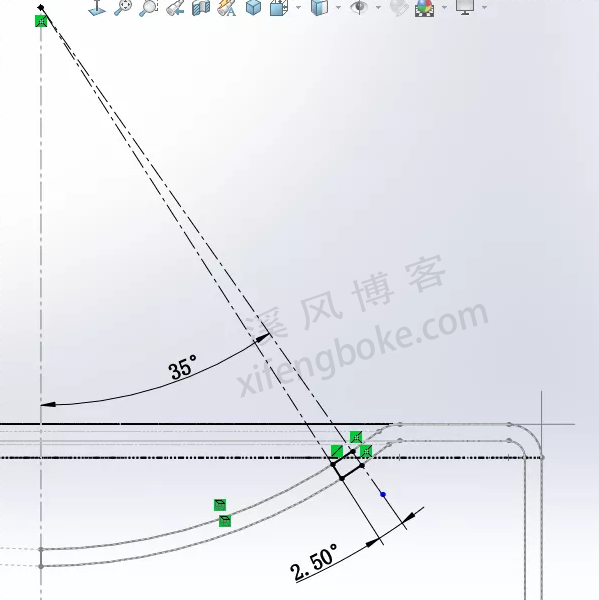

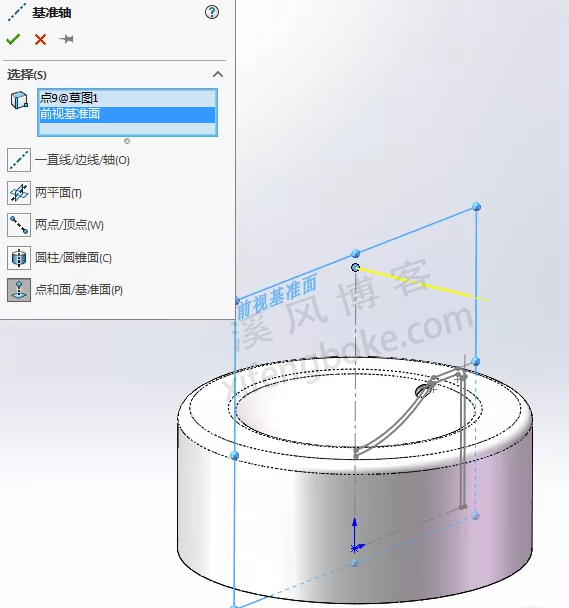
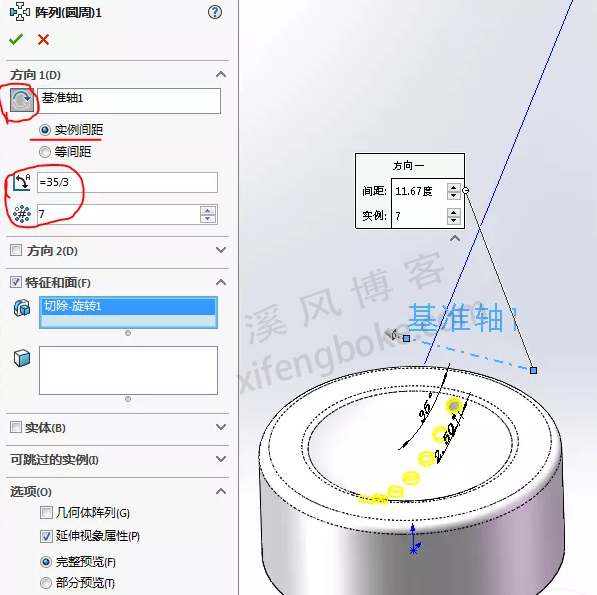
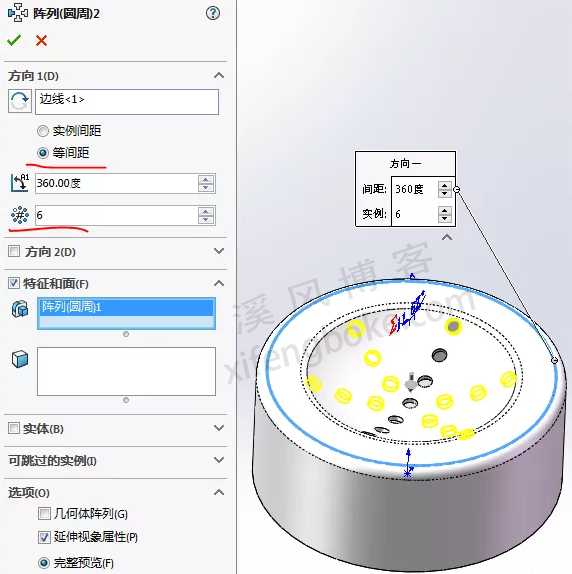
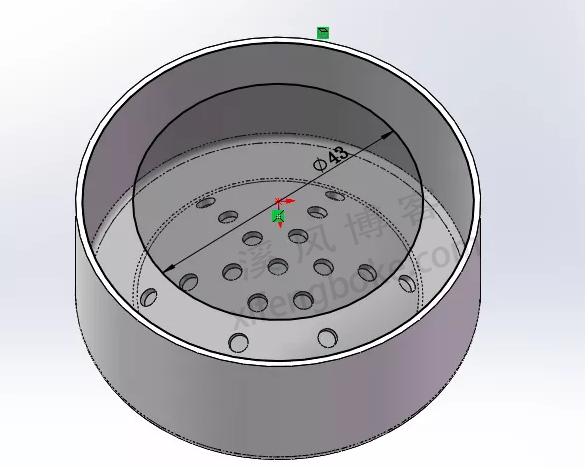
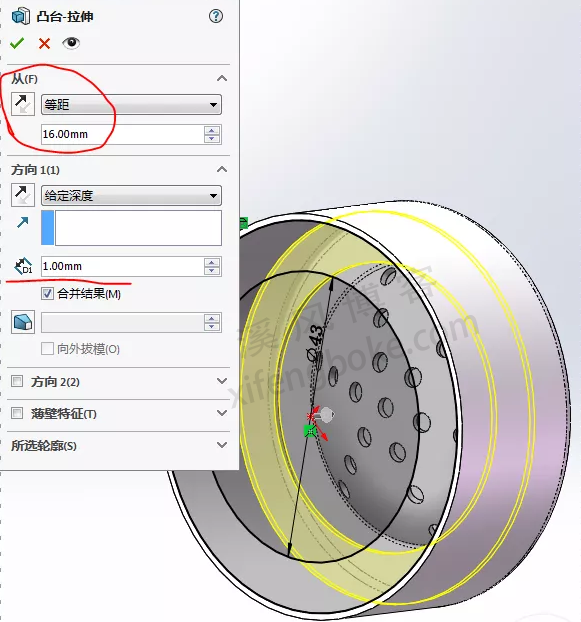

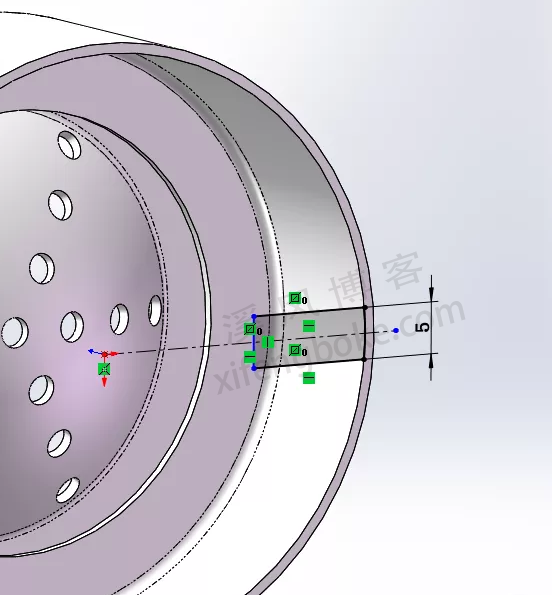
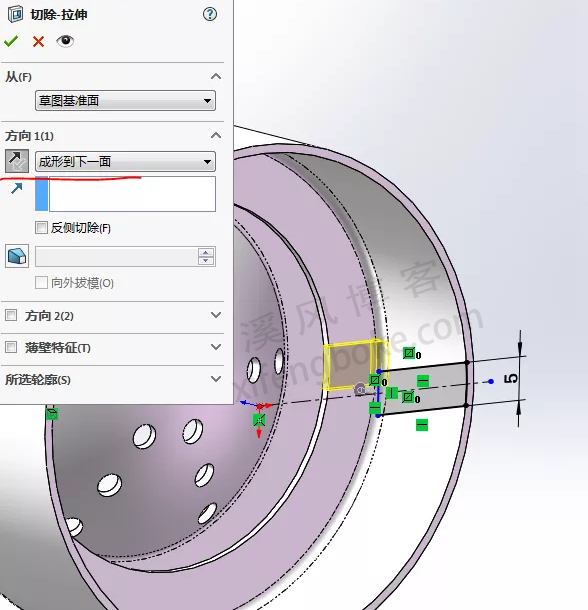
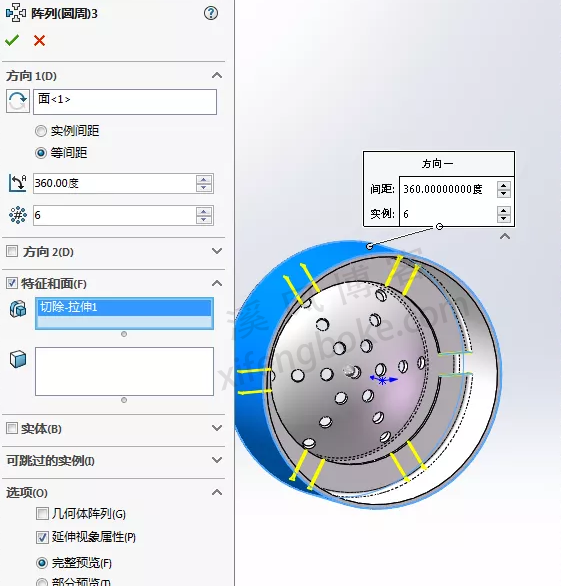















还没有评论,来说两句吧...